
El sitio es TinEyes Labs el cual contiene de 20 millones de imágenes de Creative Commons de imágenes de Flickr. El enlace se los agrego aquí.
Al entrar al sitio de entrada ofrece 2 herramientas las cuales la primera herramienta Multicolor Engine esta dividida en dos partes:

MULTICOLOR ENGINE BUSCAR O SEARCH
En esta primer herramienta si oprimen buscar o search como se muestra en la imagen se abrirá otra pestaña en la cual sera la zona en la cual a simple vista no muestra nada. Al comenzar con el primer paso o step 1 que es seleccionar el color o los colores que aparecerán todas las imágenes de ese color o los otros colores que hayan seleccionado: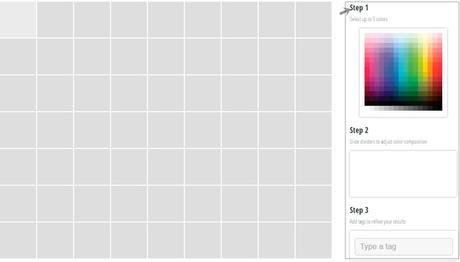
En el paso 2 o step 2 la imagen cambia totalmente todo de acuerdo al color que hayan seleccionado en mi caso yo solo he seleccionado un solo color:
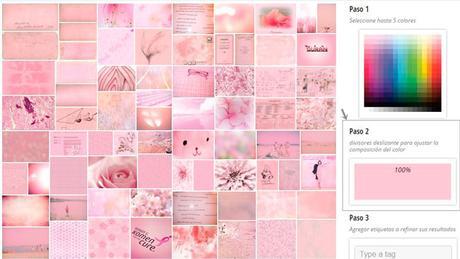
En este paso para ver el color hexadecimal seleccionado, deberán colocar el puntero sobre el recuadro o los recuadros de colores que hayan seleccionado. Aparecerán dos iconos los cuales el icono del bote es para eliminar el color actual y el otro icono es para que aparezca el color hexadecimal:
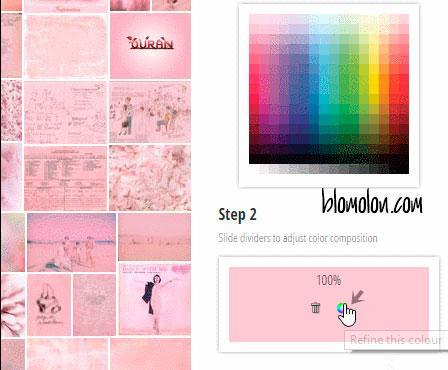
Y en esta parte es donde aparecerá su color hexadecimal seleccionado y para guardar el color solo en submit :
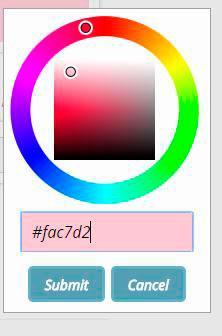
En el tercer paso o step 3 ustedes escribirán el color hexadecimal, este paso es para retro alimentar en colores al sitio. Después de agregar o de haber escrito el color con un enter dentro de mismo recuadro se guardara el color en el sitio:
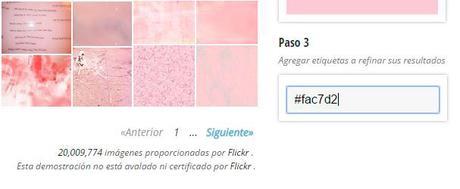 El resultado sera como esta imagen con el color guardado en el mismo sitio y para ver como quedo guardado solo seleccionan Etiquetas claras o Clear tags.
El resultado sera como esta imagen con el color guardado en el mismo sitio y para ver como quedo guardado solo seleccionan Etiquetas claras o Clear tags. 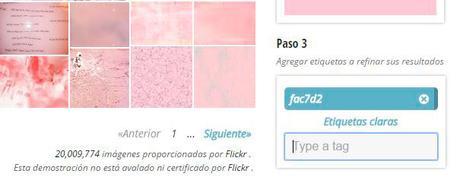
El tercer paso no es obligatorio hacerlo. En esta herramienta el paso importante es el número dos el cual nos ayuda a buscar y a conocer el color hexadecimal en código.
MULTICOLOR ENGINE EXTRAE LOS COLORES O EXTRACT COLORSEn esta segunda herramienta es más sencilla para buscar un color que la primera para muestra una imagen:

Solo es subir una imagen desde su computadora o pegar la url de su imagen. El resultado de su paleta de colores sería como este en códigos de colores hexadecimales:
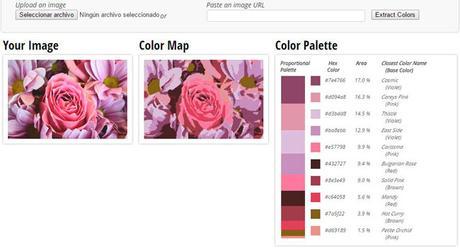
TINEYEEsta segunda opción es un buscador de imágenes pero su uso es para fines no-comerciales. El buscador ofrece ejemplos de búsquedas para explorar:

En resumen esta herramienta es un excelente buscador de colores hexadecimales entre los cuales se puede investigar o buscar el código de un color hexadecimal.
Existen otras alternativas que se han publicado en este blog y sería el complemento ideal para esta entrega.
RESALTA EL TEXTO DE TUS ENTRADAS
CREA TUS PALETAS DE COLORES CON PICMONKEY
Como siempre espero que este paso a paso en esta entrega el resultado sea de ayuda y color para sus códigos hexadecimales. Y los espero de este lado del blog en la próxima entrega, disfruten el comienzo de semana y para cerrar esta entrega recuerden primero recomendar en sus redes sociales favoritas el contenido del blog o ser suscriptores del blog para estar al día de las entregas o también escucho sus comentarios . :)

